1、进入ps的界面,新建一空白图层。

2、选择左侧工具栏的钢笔工具。

3、用钢笔工具在空白图层上点击一点。
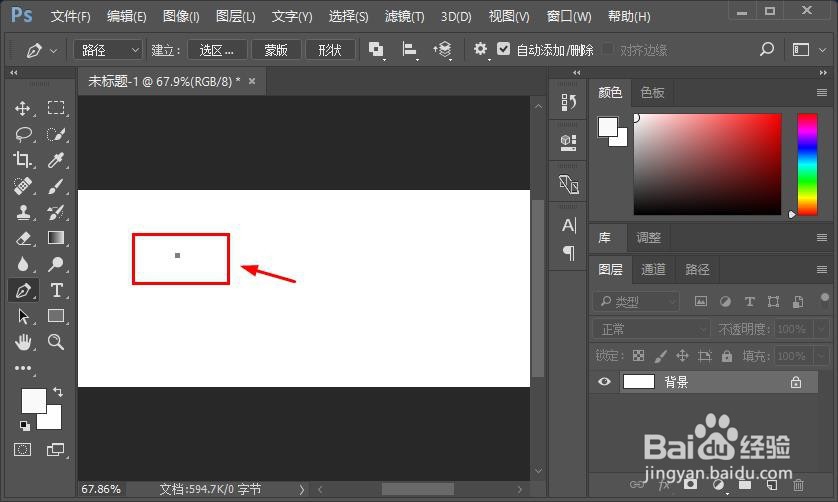
4、接着在另外一边点击一点,这个是鼠标不要松开。
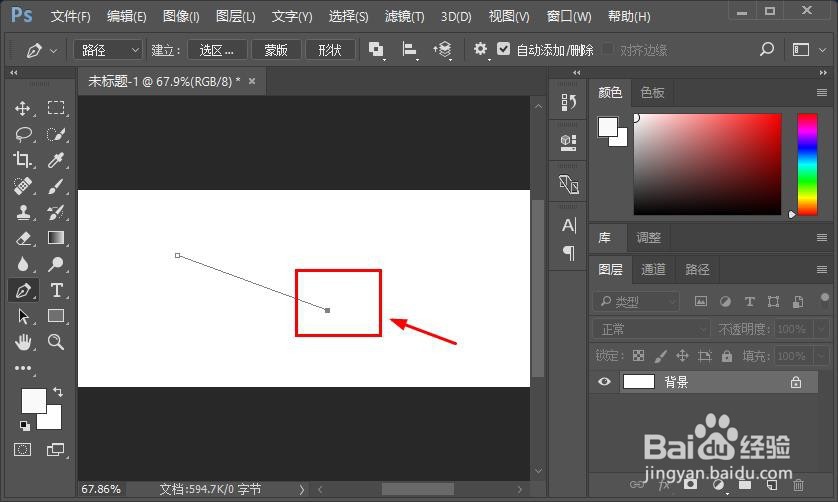
5、按住鼠标移动位置,任意移动位置,这样直线就成为曲线的形状,然后放开。

6、接着点击图层面板的路径选项,然后双击工作路径图层。
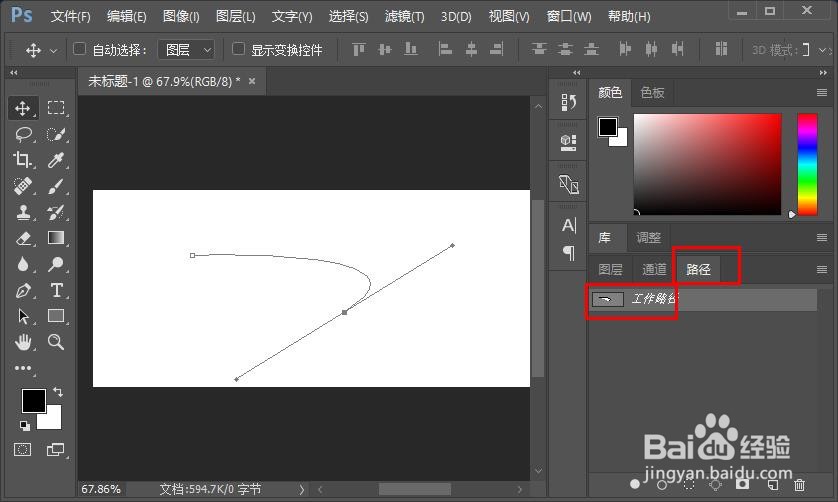
7、弹出一个窗口,也就是存储路径窗口,设置名称,然后点击确定。
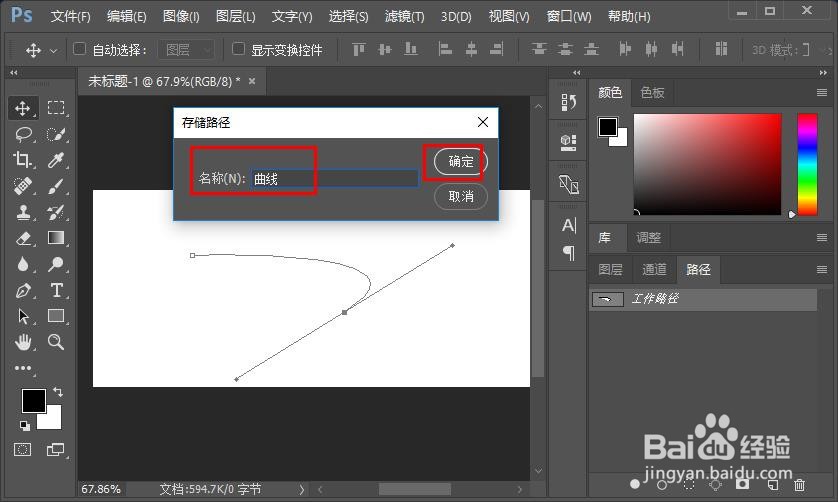
8、此时的曲线是虚拟的,没有颜色的,可以点击下方的用画笔描边路径,这样就有颜色了。
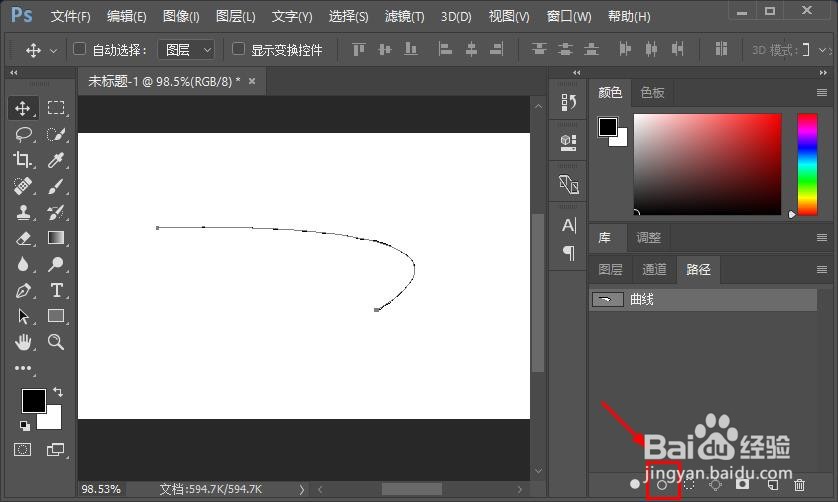
9、最后,可以看到绘制好的曲线了。

1、进入ps的界面,新建一空白图层。

2、选择左侧工具栏的钢笔工具。

3、用钢笔工具在空白图层上点击一点。
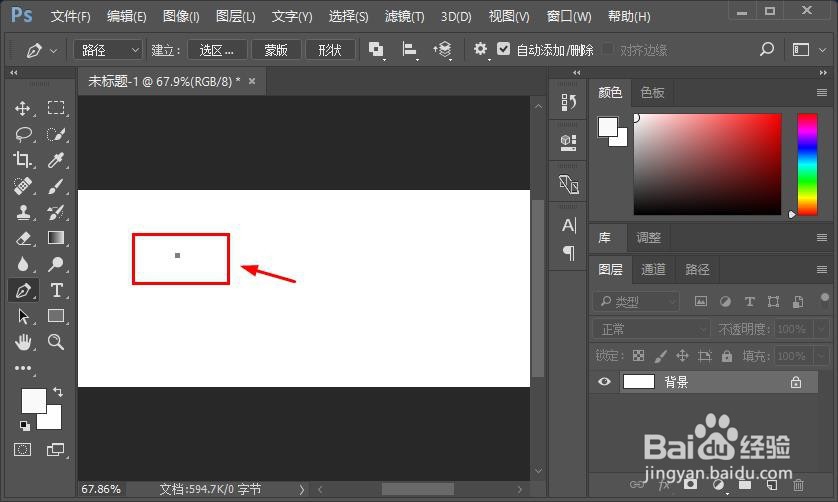
4、接着在另外一边点击一点,这个是鼠标不要松开。
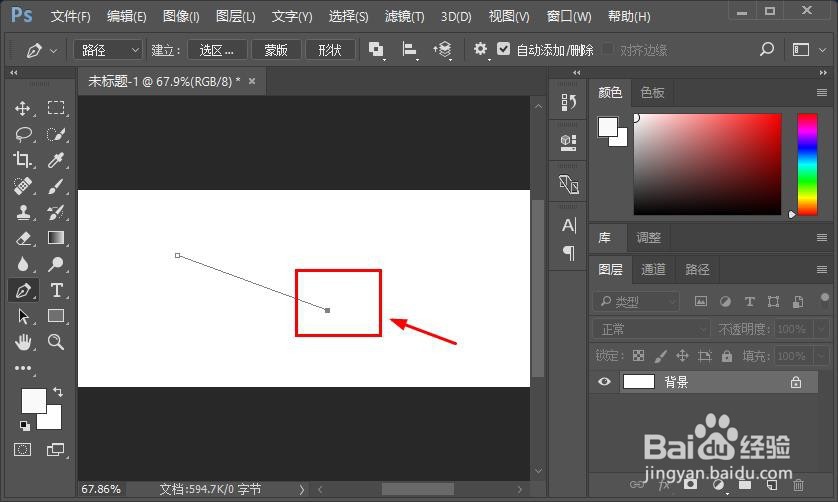
5、按住鼠标移动位置,任意移动位置,这样直线就成为曲线的形状,然后放开。

6、接着点击图层面板的路径选项,然后双击工作路径图层。
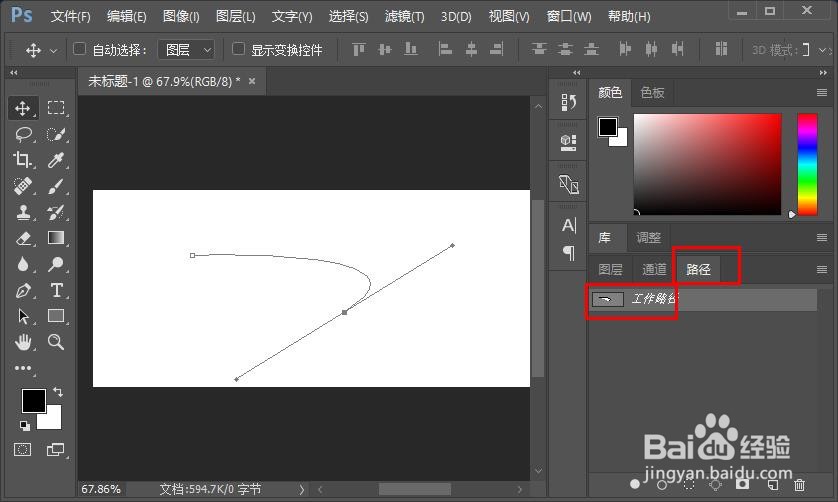
7、弹出一个窗口,也就是存储路径窗口,设置名称,然后点击确定。
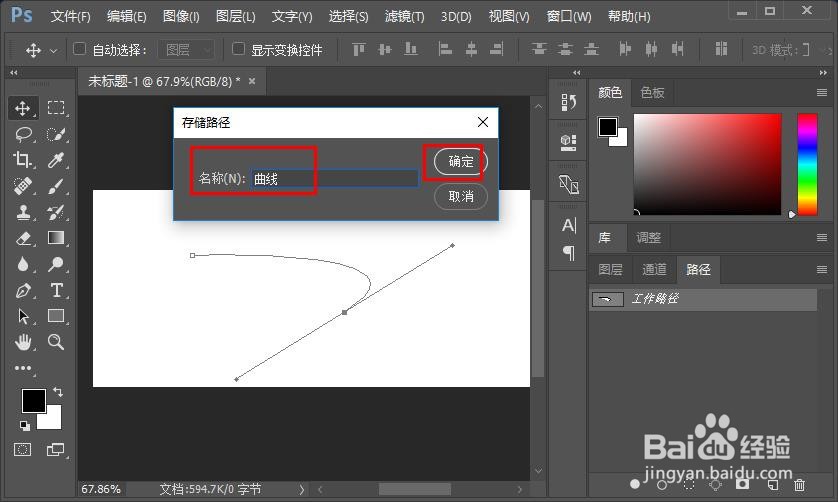
8、此时的曲线是虚拟的,没有颜色的,可以点击下方的用画笔描边路径,这样就有颜色了。
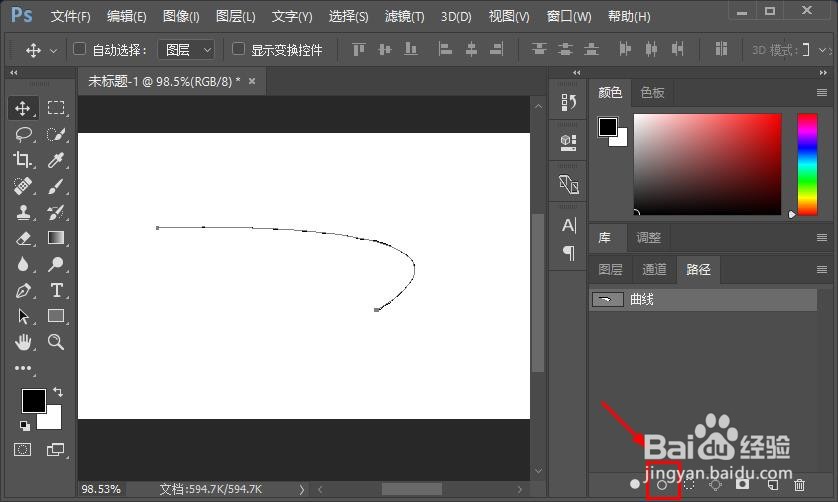
9、最后,可以看到绘制好的曲线了。
